译:iPhone 上的 Safari 并非基础功能——这里有 7 个你希望早点知道的隐藏功能

如果你在 iPhone 上使用 Google Chrome,因为你觉得它比 Safari 好用,那你也该认清现实了。现在已经不是 2012 年了!
根据一家科技杂志去年的调查,超过 40% 的 iPhone 用户将第三方应用设置为默认浏览器。这意味着大约 5.5 亿人错过了 Safari 的真正潜力。
更糟糕的是,大多数首次使用 iPhone 的用户在最初几天甚至懒得打开 Safari,因为它的指南针主题标志让它看起来像某种导航应用程序。
Safari 曾因只允许用户同时打开八个标签页而名声不佳。如今,情况已大有改观。Safari 的最新版本比市面上任何第三方移动网页浏览器都要好得多。
过去五年来,苹果对 Safari 浏览器进行了一系列意义非凡的改进——其中一些我认为是超越时代的。从提升用户体验到提升浏览安全性,有很多值得探讨的地方。
这里我就简单说明下。
1.手势和导航
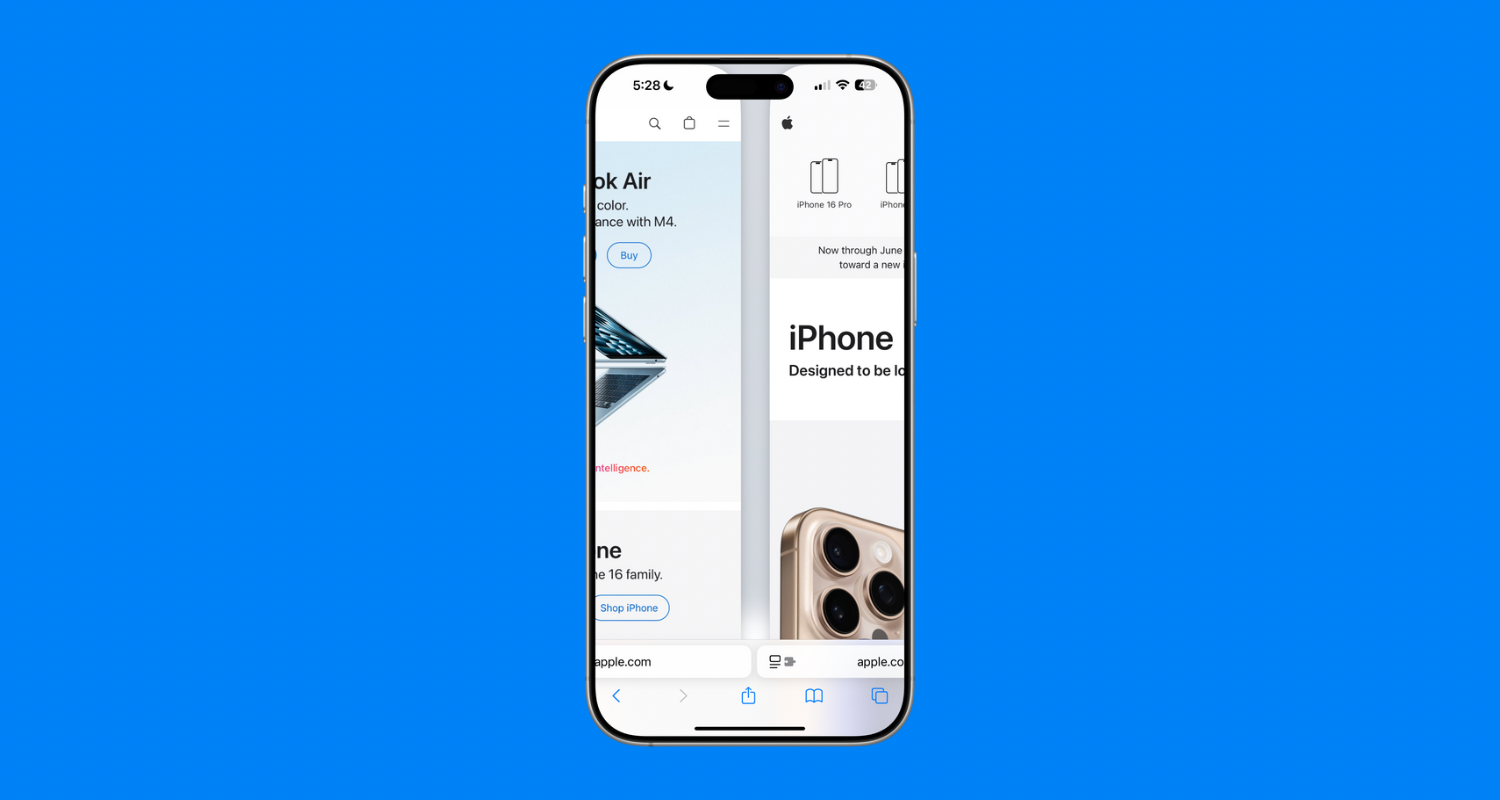
2021年,随着iOS 15的发布,苹果彻底重新设计了Safari的界面,使其更加人性化。其中最大、最显著的变化莫过于地址栏从屏幕顶部移到了底部。
以前,地址栏只是一个可以输入 URL 的地方,但在 iOS 15 中,Apple 为其添加了一些滑动手势,使其更适合单手使用。
现在,滑动手势不再仅限于地址栏,Safari 的几乎所有方面都支持滑动手势。具体如下:
滑动切换标签页
如果您像在 Tinder 上一样在地址栏上滑动,尽管已经结婚,您也可以以前所未有的方式在打开的标签之间切换。
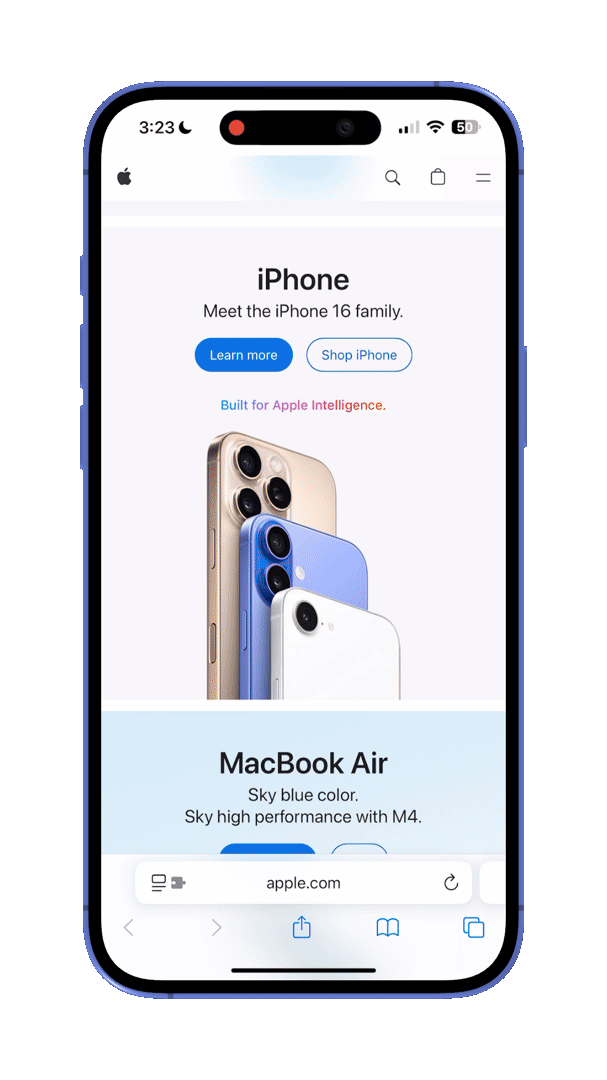
**操作方法:**根据标签的排列,只需在地址栏上向左或向右滑动即可。
滑动打开标签页视图
当您用左手使用 iPhone 时,这个手势会很方便,因为标签图标位于屏幕右下角,地址栏下方,所以无法触及。

**操作方法:**只需在地址栏上向上滑动,它就会显示所有已打开选项卡的网格视图。
滑动刷新
现在,虽然地址栏右下角有一个专门的刷新按钮,但有时它可能难以触及,尤其是在使用更大屏幕的 iPhone 时。在这种情况下,只需轻轻滑动即可重新加载冻结的网页。
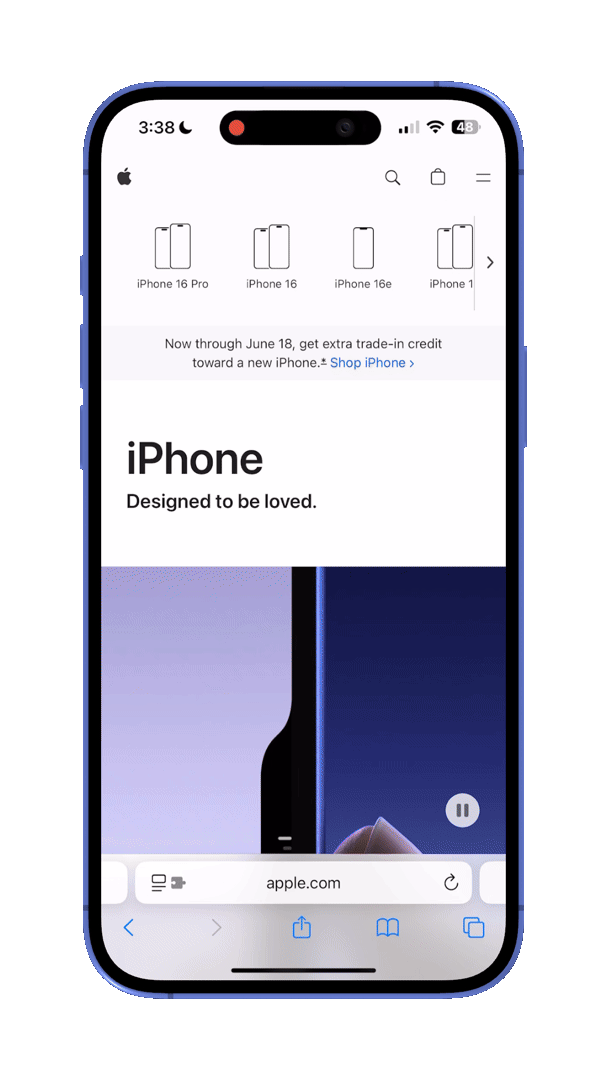
**操作方法:**只需在屏幕上的任意位置向下滑动即可刷新页面。
要使用此功能,您需要位于网页顶部。无需手动滚动到顶部,只需点击 iPhone 顶部显示时间和电池电量的任意一角即可轻松完成。
滑动即可来回移动
这是一个非常古老的功能,可以追溯到 iOS 7 时代,但如今大多数人仍然不使用它。如果你在同一个标签页中打开一个网站的多个页面,你可以快速返回上一页。
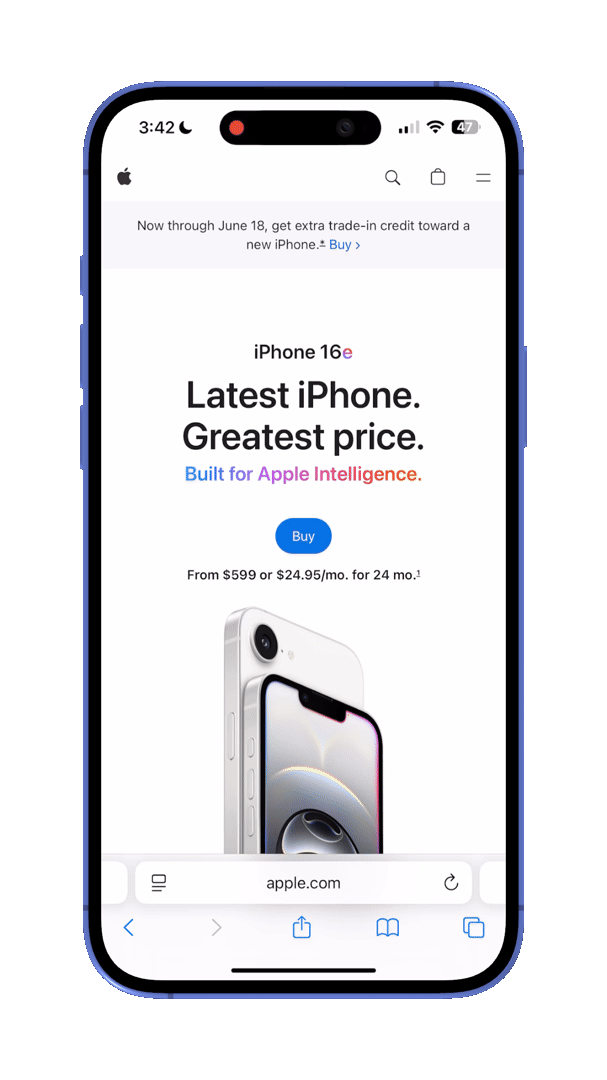
**操作方法:**从屏幕左边缘向右滑动即可返回,或从屏幕右边缘向左滑动即可前进。
如果你不知道,这个手势不仅限于 Safari,而且可以在所有应用程序中作为后退按钮的替代。
2.扩展和插件
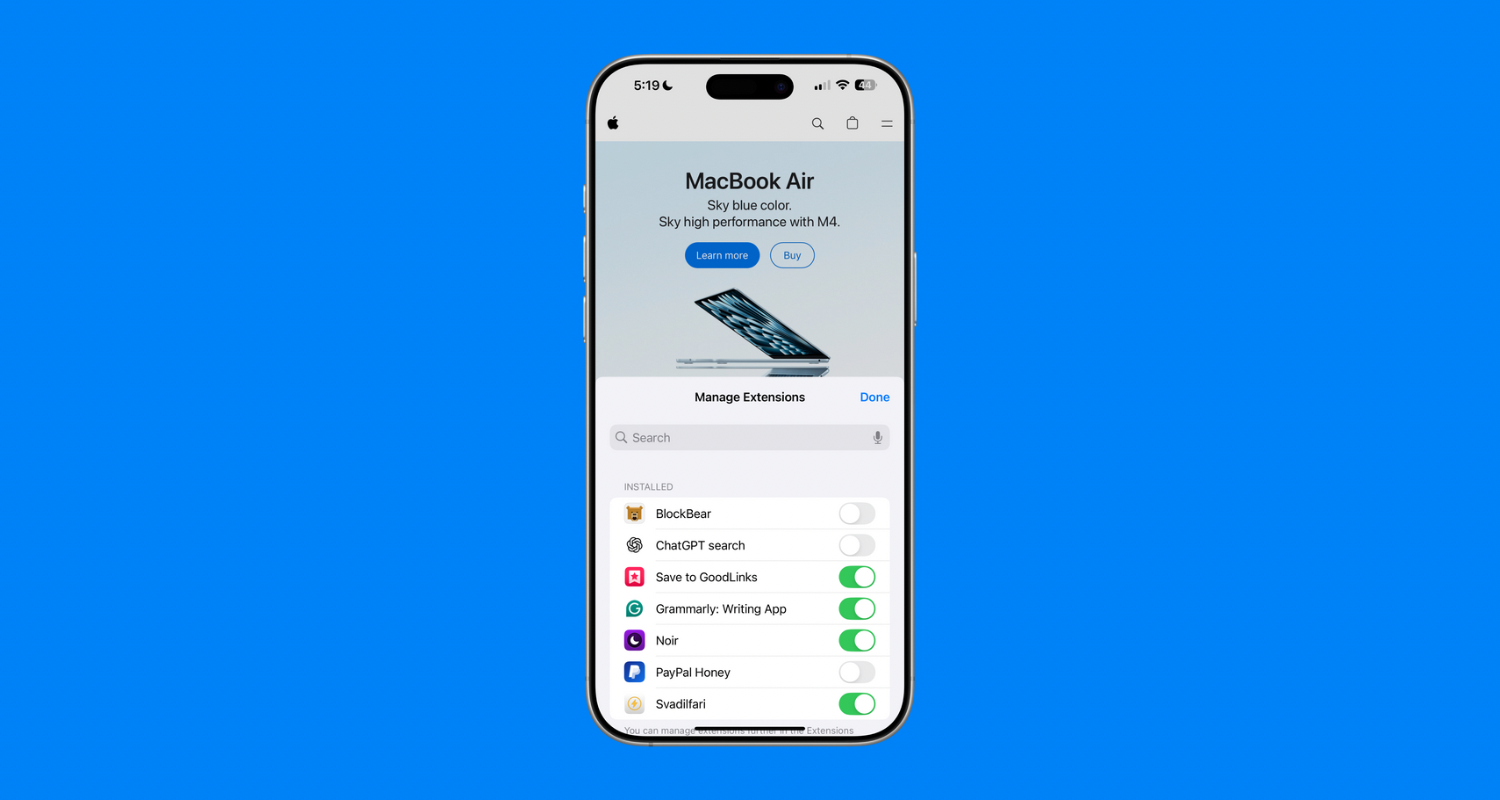
iOS 15 还做了一件在当时难以想象的事情。它终于为 iPhone 的 Safari 带来了扩展支持——这项功能此前仅在 Mac 版 Safari 上可用。
现在,很多人可能已经知道什么是浏览器扩展,但如果你们不知道,让我快速解释一下。浏览器扩展只不过是一些可以安装以增强 Web 浏览器功能的附加功能模块。
现在,要在 iPhone Safari 上安装扩展程序,您需要先从 App Store 下载它们。下载所需的扩展程序应用后,您可以直接从 Safari 启用/禁用它。
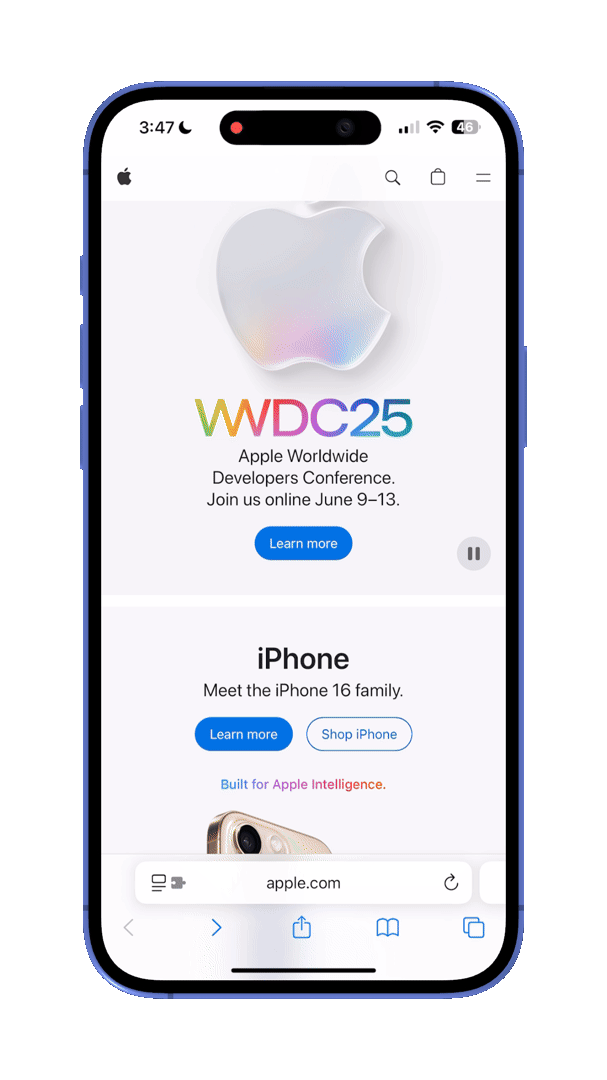
**为此:**按下地址栏左下角的按钮,然后从弹出菜单中按下“管理扩展”选项,最后启用或禁用要打开和关闭的扩展的切换。
就我个人而言,我使用四个扩展程序,它们在日常浏览中非常有用。它们包括:
- Noir(夜间浏览的暗模式扩展)
- Grammarly(在线语法和拼写检查器)
- Goodlinks(一款提供无干扰阅读体验的网络文章管理器)
- Svadilfari(为 Safari 添加额外自定义手势的扩展程序)
我把 Noir 放在列表首位的原因是,如果让我在剩下的时间里选择一个扩展程序,我会选择它。让我来解释一下原因:
使用 Noir 在网页上启用暗黑模式
我敢肯定,很多人在日落之后肯定也像我一样,在 iPhone 上使用系统级的暗黑模式。可惜的是,Safari 浏览器目前还没有专门的暗黑模式。
值得庆幸的是,我们在寂寞的夜晚访问的某些网站已经默认设置了深色背景,但并非所有网站都是如此。这时,Noir 就派上用场了。
此扩展程序的作用是将网站的整体主题更改为暗色版本,这对于在黑暗环境下浏览网页时的眼睛非常有利。此外,它还会根据 iPhone 的默认暗色模式自动开启/关闭。
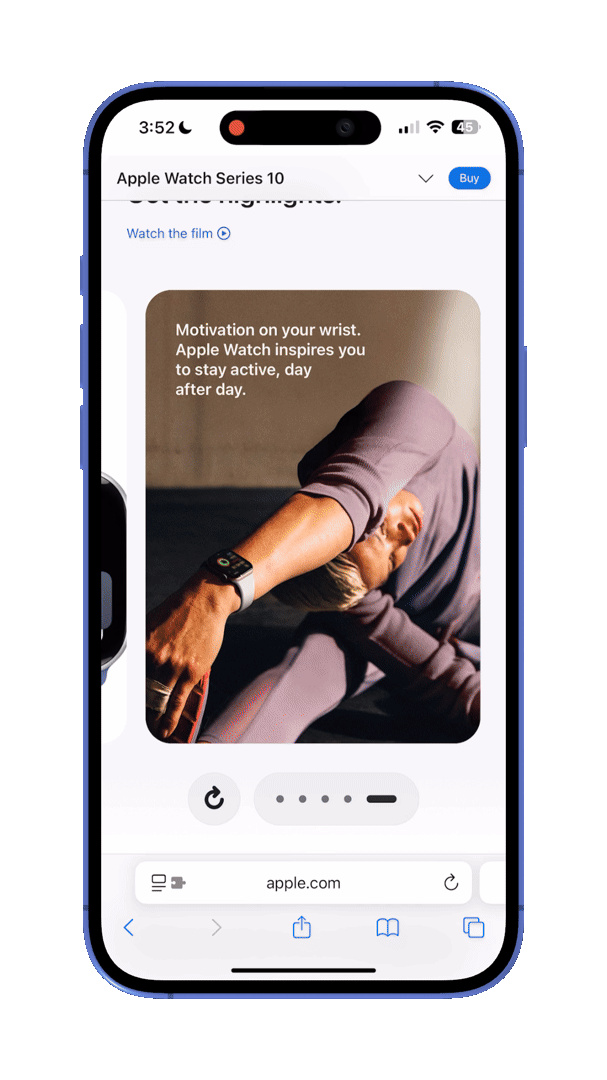
此扩展程序最棒的地方在于,它可以将黑色元素反转为白色,反之亦然。例如,如果一个网站的背景是白色,文本是黑色,它会将其转换为白色文本和黑色背景。
现在,Noir 是一款付费应用程序,终身许可证费用为 2.99 美元,但是,如果您正在寻找免费替代品,您可以在 App Store 上找到它们。
3. 屏蔽分散注意力的广告和内容
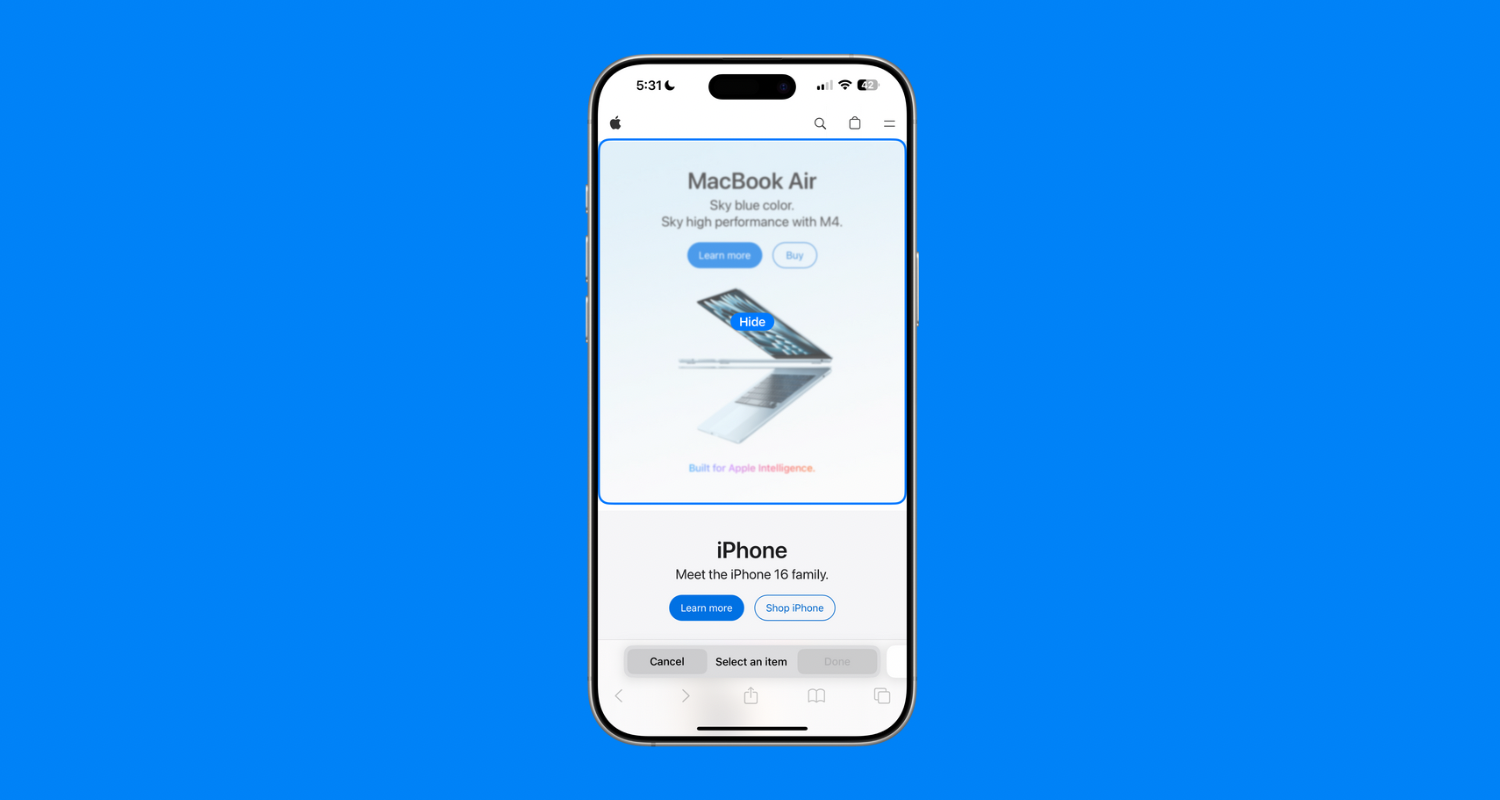
如今,网站上充斥着大量以弹出窗口和横幅形式出现的广告。如果你不小心点击了某个广告,它就会自动将你重定向到另一个网站,这真是令人恼火。
谢天谢地,Safari 懂这个道理。正因如此,它才能让你做到这两件事,而这些事在 Google Chrome 或任何其他第三方浏览器上都做不到。
毕竟,谷歌的最终目的是向你展示广告,而不是让你隐藏它们。幸运的是,苹果现在也这么想了。以下是在 Safari 上屏蔽干扰广告和内容的方法:
隐藏分散注意力的物品
在 iOS 18 中,Apple 推出了一项名为“隐藏干扰项”的新功能。其全部作用是永久隐藏浮动在您正在阅读的内容上的 cookie 横幅、注册弹出窗口和自动播放的 GIF。
此功能最棒的地方在于,即使您刷新网站或稍后访问,您应用的更改也会保持不变。当然,您需要一部运行 iOS 18 系统的 iPhone 才能使用此功能。
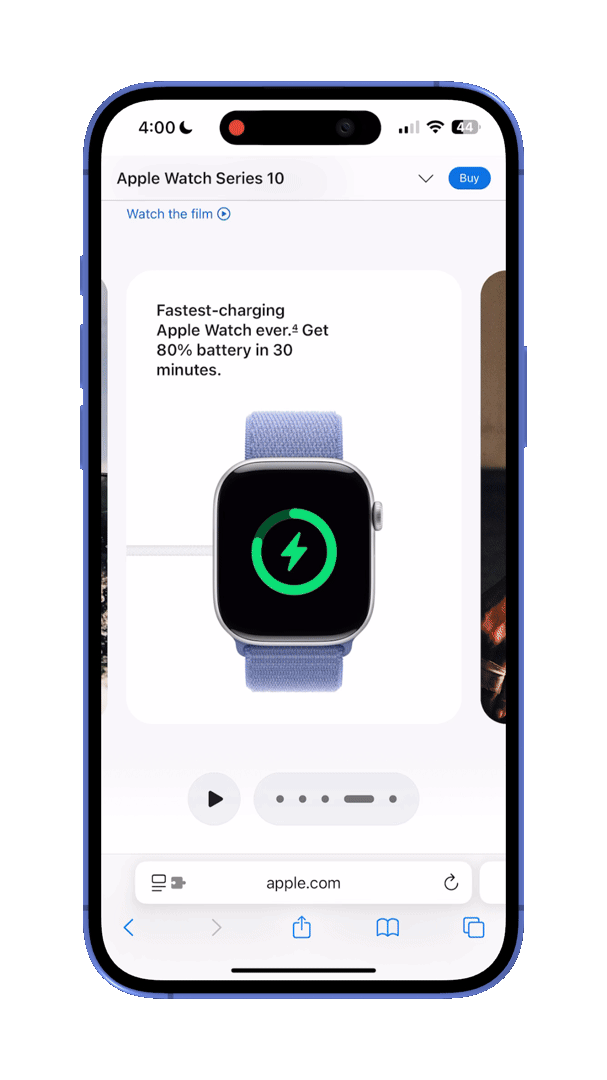
**操作方法:**点击地址栏左下角的按钮,然后点击顶部的“隐藏干扰项”选项。完成后,Safari 将进入清理模式。选择要隐藏的项目,然后按“完成”。
遗憾的是,这种方法对广告不太有效,因为广告位在网页上是动态的。不过不用担心,内容拦截器会处理这个问题。
使用内容拦截器
有没有感觉互联网上一半的内容都是伪装成内容的广告?这时,内容拦截器就会介入,拯救你。
在 Safari 上安装内容拦截器就像从 App Store 安装扩展程序一样简单。不过,有一个小问题。
安装内容拦截器后,您需要从“设置”应用手动启用它。
**为此,**请前往“设置”>“应用程序”>“Safari”>“扩展”(或旧 iOS 版本上的内容拦截器)>“启用所有切换”。
现在,你访问的一些可疑网站可能不喜欢你使用内容拦截器,因为他们唯一的收入来源是数字广告。在这种情况下,他们会限制你访问他们的网站,直到你禁用内容拦截器为止。
现在,要暂时关闭内容拦截器,您无需再次前往“设置”,只需在“设置”中操作即可。
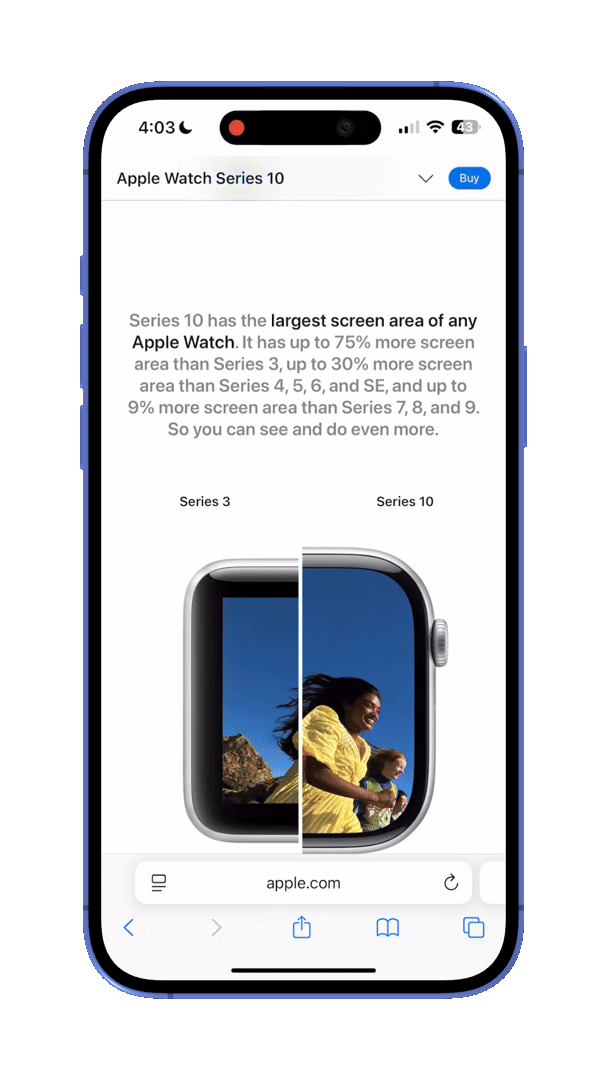
**为此:**按下地址栏左下角的按钮,然后按下“关闭内容拦截器”选项。
您可以按照相同的步骤稍后立即启用内容拦截器。
4. 专业级标签管理
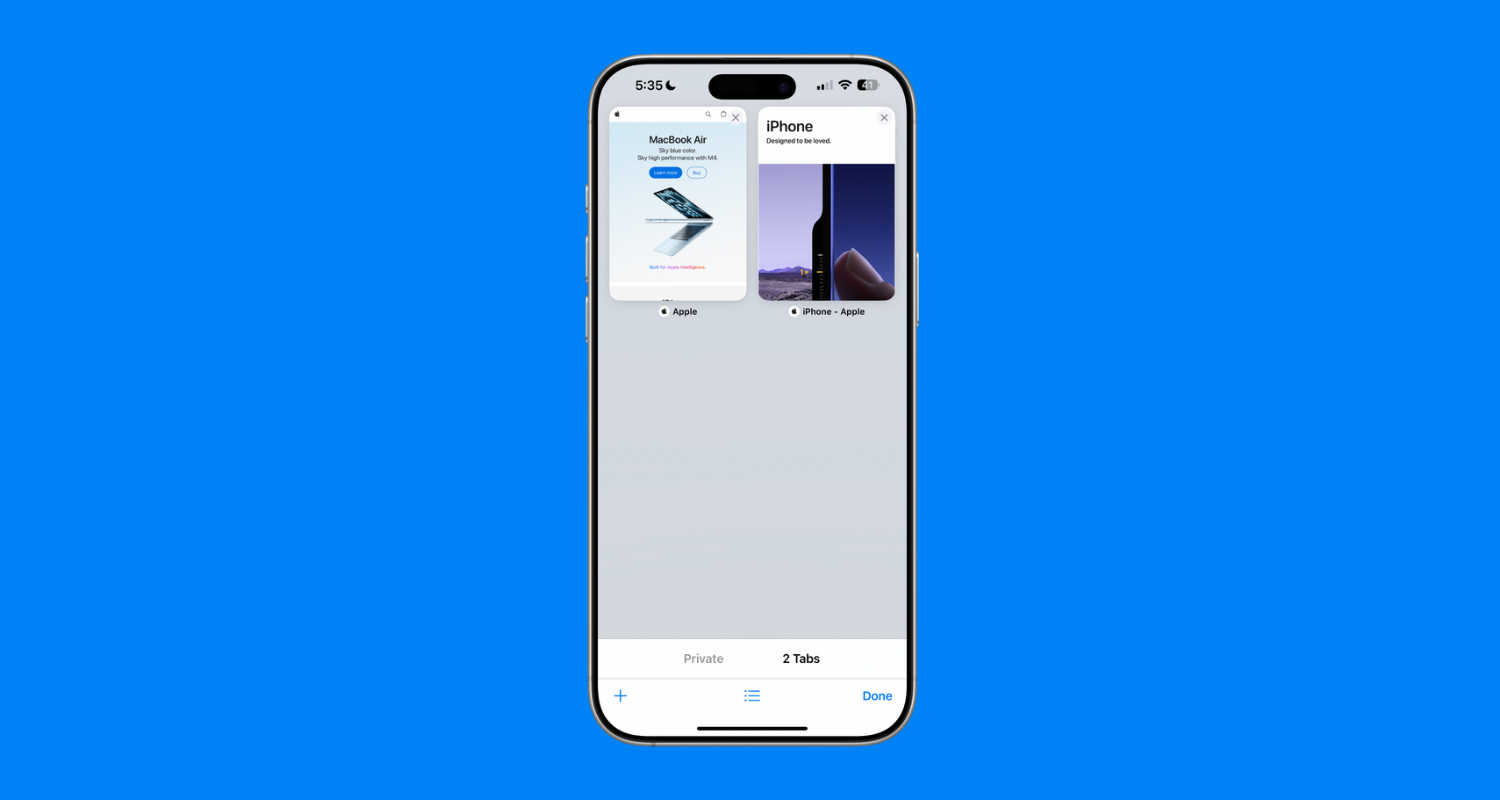
Safari 的标签页管理功能非常丰富。我们直接开始吧,因为有很多内容可以讲。
正确关闭标签页
关闭不需要的标签页可能很麻烦,尤其是在你打开了数百个标签页的情况下。我经历过这种情况,而且我告诉你,那种感觉很不好。只有在这种情况下,你才会希望 Safari 仍然保留 8 个标签页的上限。
虽然没有“关闭所有标签页”按钮,但 Safari 仍然提供了隐藏的修复方案。您可以通过两种方法来实现,它们的作用不同。
第一种方法是手动滑动手指选择标签页,而不是逐个滑动。第二种方法是关闭所有其他标签页,同时保持当前标签页处于活动状态。
**手动关闭标签页:**在 Safari 浏览器中,进入标签页网格视图,长按某个标签页,然后点击“选择标签页”选项。之后,点击或滑动手指选择要关闭的标签页。最后,点击底部的“关闭”选项。
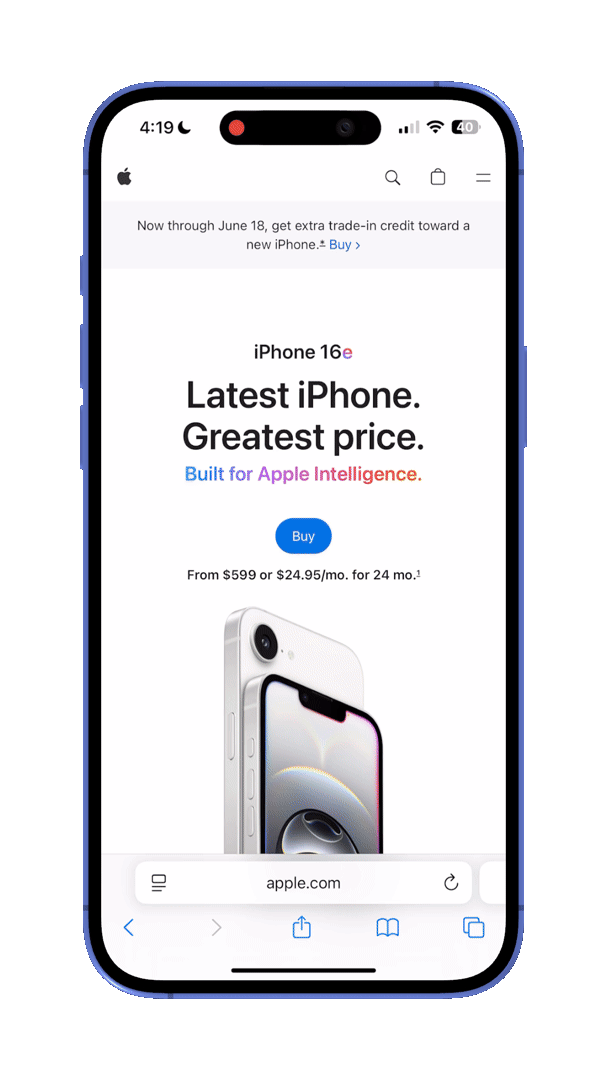
**要关闭当前标签页以外的其余标签页:**转到 Safari 上的标签页网格视图,长按某个标签页,然后按“关闭其他标签页”选项。
就这么简单!
需要时重新排列标签
当你打开了多个标签页,但又想将两个相关的标签页并排放置时,这个功能就非常有用了。操作方法非常简单。
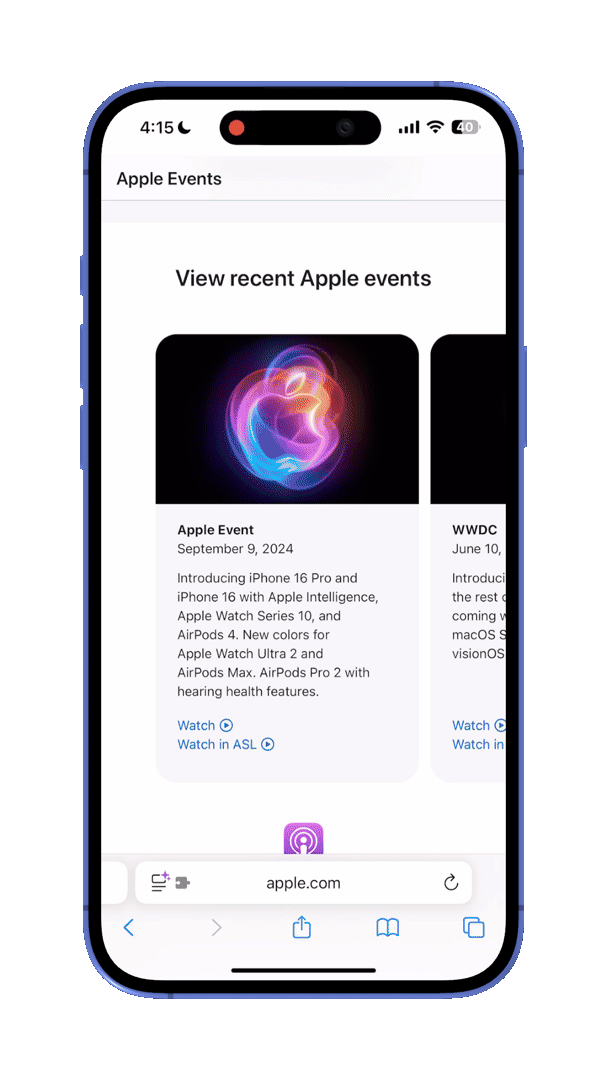
**操作方法:**转到 Safari 上的标签网格视图,长按要移动的标签,然后将其拖动到所需位置。
很简单不是吗?
使用标签组满足不同需求
你是那种为了工作打开一堆不同的标签页,又为了自己更了解的事情打开一大堆其他标签页的人吗?好吧,我有个好消息要告诉你。
Safari 允许您创建可随意轻松访问的标签页组。
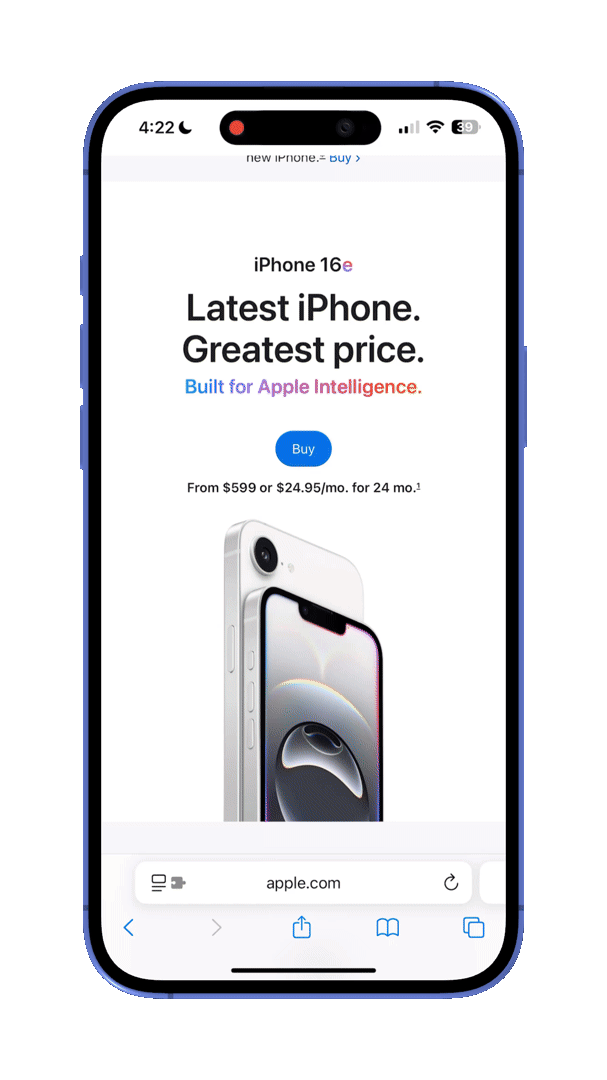
**要手动关闭标签页:**请进入 Safari 的标签页网格视图,长按某个标签页,然后点击“选择标签页”选项。之后,选择您想要分组的标签页。再次长按其中一个选定的标签页,然后点击“移动 (x) 个标签页”选项。然后点击“新建标签页组”选项。最后,为您刚刚创建的标签页组命名,然后点击“完成”。
下次打开选项卡网格视图时,您可以轻松地从底部栏跳转到与工作相关的选项卡组。
请记住,您在选项卡组中关闭的选项卡将不会在您下次访问时显示。
启用 iCloud 标签页
如果您拥有 iPad 或 MacBook,那么您可能从未意识到自己如此迫切地需要这个功能。
iCloud 标签页功能可让您查看其他 Apple 设备上打开的所有 Safari 标签页。因此,如果您正在 Mac 或 iPad 上浏览内容,则可以在 iPhone 上继续浏览。
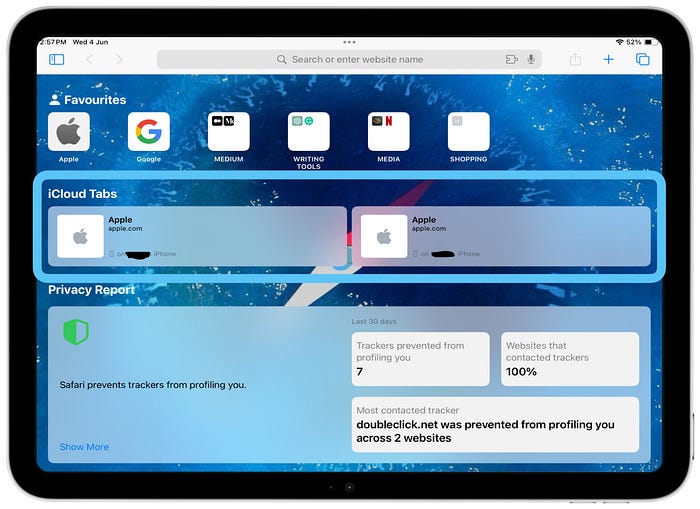
**要启用 iCloud 标签:**在 Safari 上打开一个新的开始标签,按“编辑”选项,然后切换到“iCloud 标签”。
完成后,您将在 Safari 的开始选项卡上看到一个新部分,其中显示了您在 iPod 和 Mac 上打开的所有选项卡的列表。
与 Handoff 功能不同,此功能不需要您的 Apple 设备连接到同一个 Wi-Fi 网络。
5. 阅读和听力模式
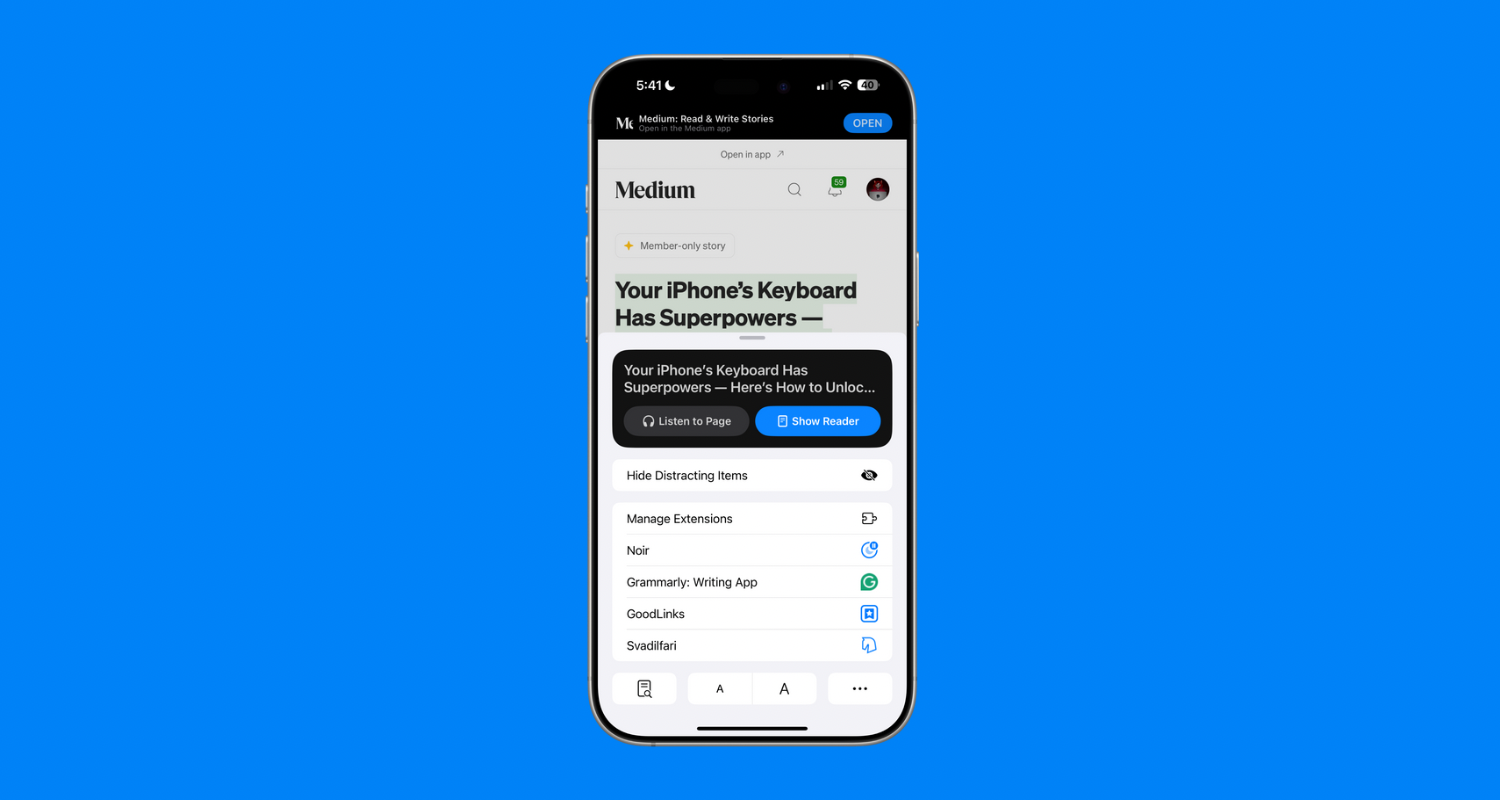
如果您经常在线阅读文章,Safari 提供了两项突破性功能来进一步提升您的阅读体验。您可以将文章转换为有声读物,也可以使用专用的阅读器模式。让我们逐一了解这两个功能:
使用内置阅读器模式
阅读器模式是迄今为止阅读长格式在线内容的最佳方式,因为它会自动消除所有广告弹出窗口,只留下焦点文本。
此外,您还可以根据自己的喜好自定义文本和背景。如果您难以阅读小文本,可以增大字体大小。您还可以将默认的白色背景更改为暖色调或深色。
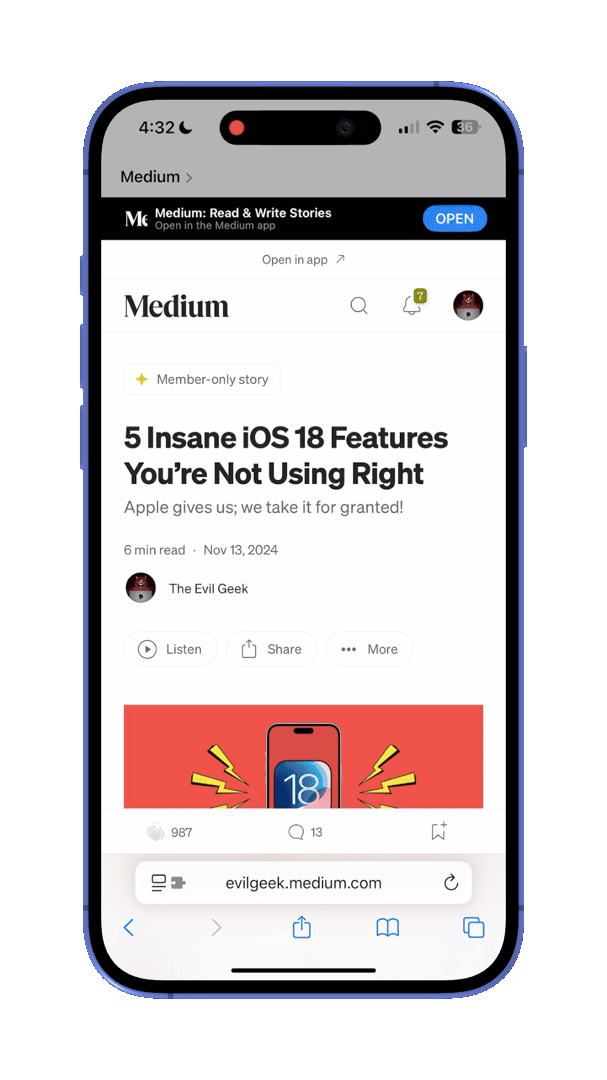
**进入阅读器模式:**长按地址栏左下角的按钮。打开阅读器模式后,您可以再次点击同一按钮来获取编辑选项。
此功能仅在包含富文本或基于 Markdown 的文章的网站上激活。遗憾的是,在某些使用 HTML 作为文本基础的网站上,此功能无法检测到。
随时随地收听网络文章
我每天都会用这个功能。作为一个经常在线消费内容的人,能在旅途中戴上 AirPods 听文章,真是太幸福了。
此功能最好的部分是,即使您退出 Safari 或锁定 iPhone,它也会继续播放文章。
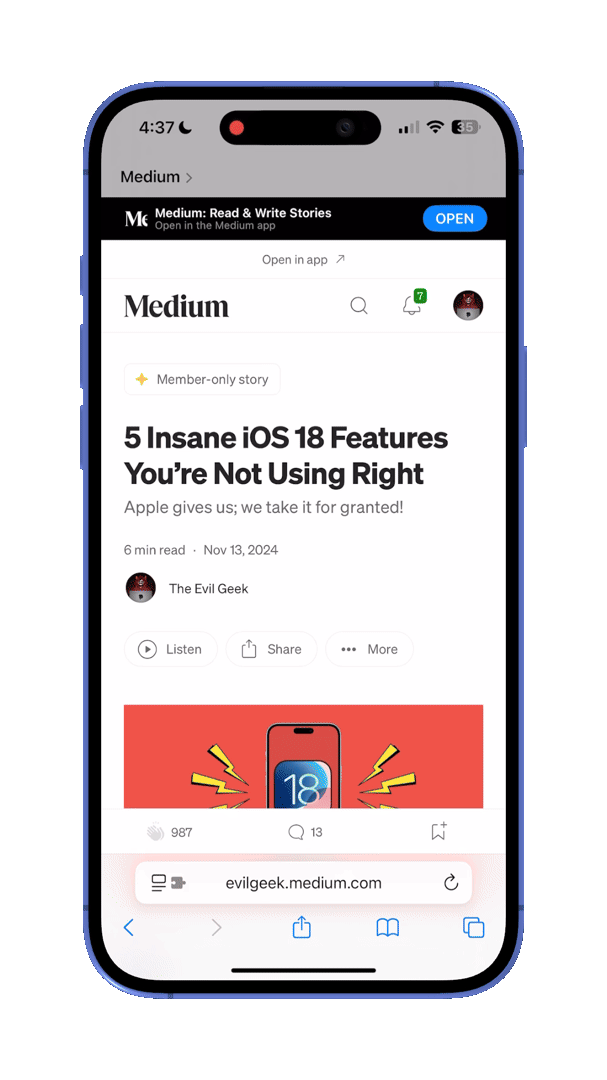
**要进入聆听模式:**点击地址栏左下角的按钮。“阅读器”选项旁边会出现一个名为“Listen”(聆听)的新选项。点击“Listen”(聆听),Siri 就会开始以最自然的方式大声朗读文章。
Safari 之前没有此功能,只有收费高昂的第三方浏览器才支持。很高兴看到它现在终于可以在 Safari 上免费使用了。
6. 快捷方式和离线阅读
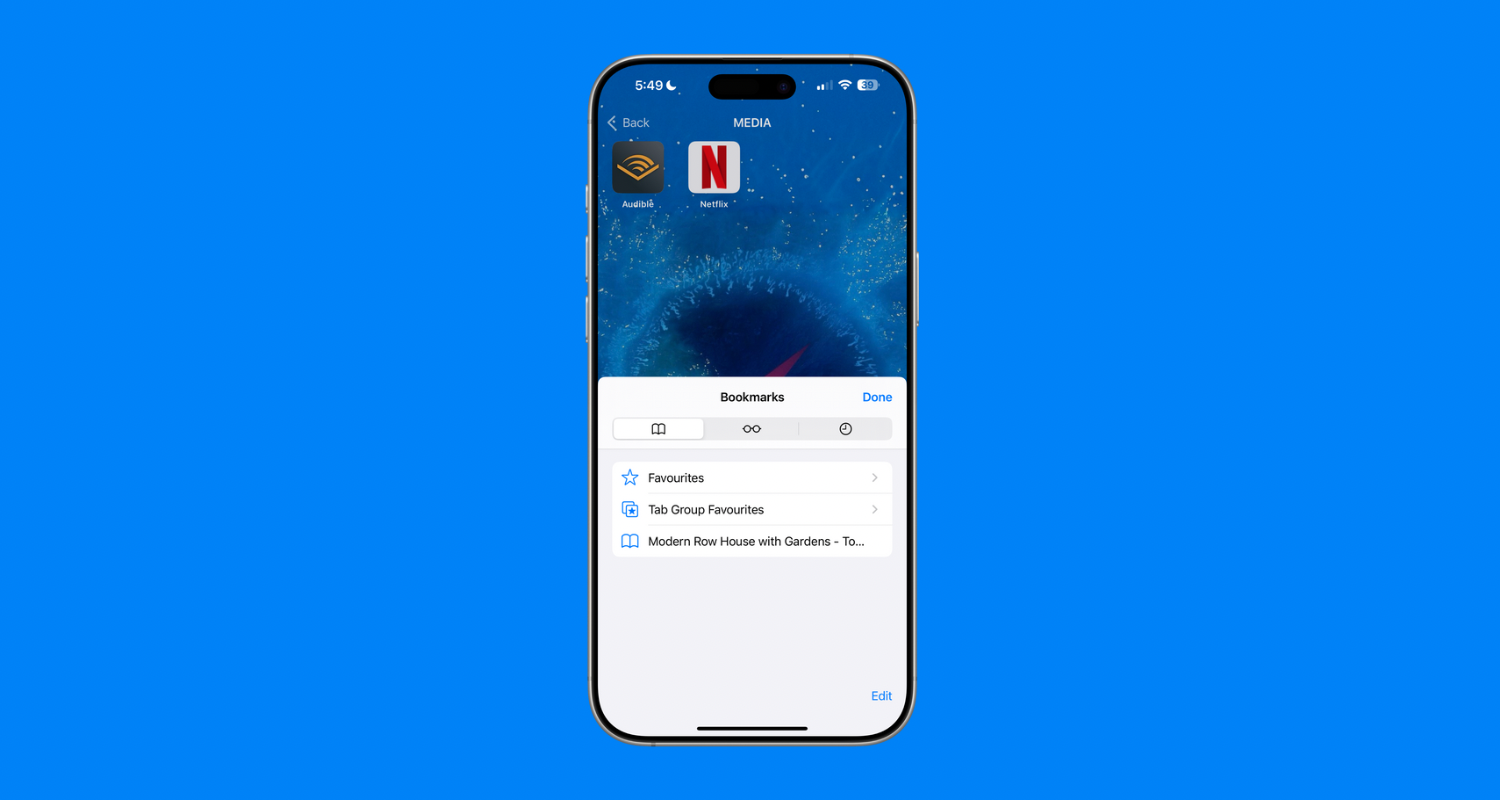
iPhone 的 Safari 浏览器提供了一系列快捷方式和一种特殊的网页保存方式。让我们逐一了解一下:
将网页保存为 PDF
此功能有很多使用场景。它可以用于保存重要的文章和指南,与朋友分享网页的长截图等等。

**操作方法:**只需截取网页截图,然后在其自动消失前点击左下角的预览。放大预览后,您会在标记工具下方看到两个新选项。点击“全页选项”,然后点击“完成”。之后,您可以将其作为图像文件保存到“照片”应用,也可以将其作为 PDF 文件保存到“文件”应用中。
您还可以在保存网页之前或之后使用标记工具添加注释、评论或讽刺涂鸦。
对经常访问的网站进行分类
与标签组不同,如果您想要永久收集最常访问的标签(无论是用于购物还是工作),您可以在 Safari 上轻松完成此操作。
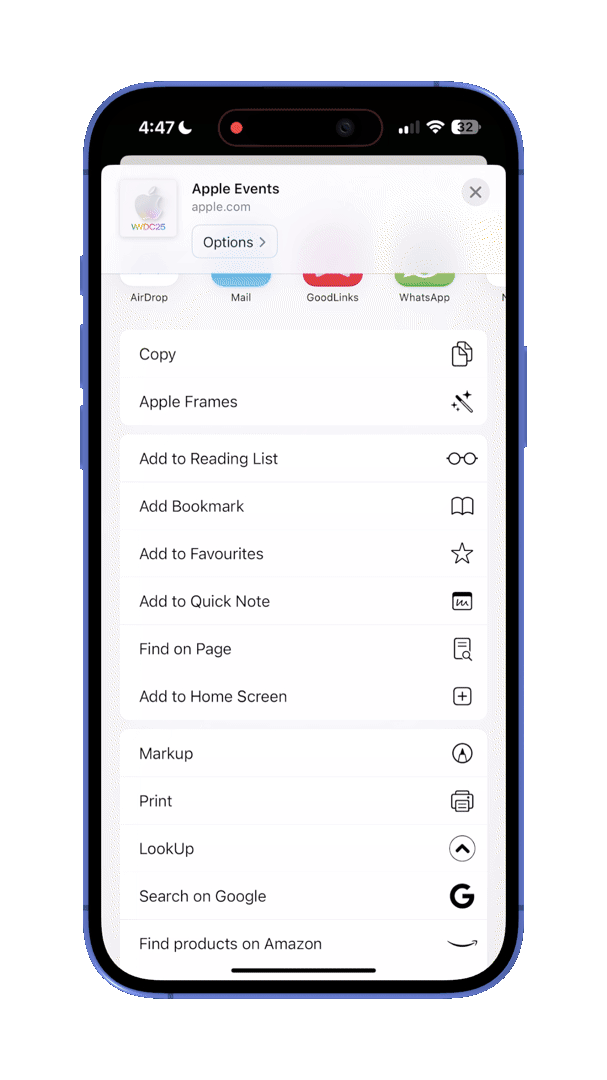
**操作方法:**访问您想要的网页,然后点击“分享”按钮(位于地址栏下方,中间位置)。向下滚动,直到找到“添加到收藏夹”选项。点击该选项,并根据您选择的名称进行命名。
完成此操作后,第二步是将收藏夹分类到专用文件夹中。
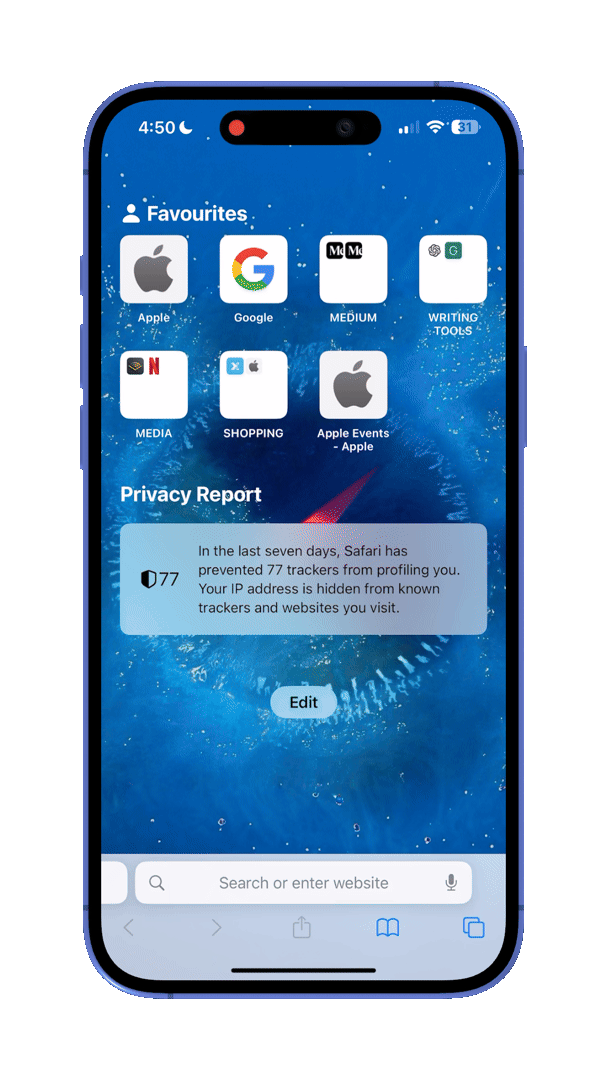
**操作方法:**打开一个包含“开始页”的新空白标签页。点击“书签”按钮(位于“分享”按钮旁边)。点击“收藏夹”选项,然后点击右下角的“编辑”。使用右上角的滑块按钮将一个网页拖到另一个网页上。这样两个网页就会被放入同一个文件夹中。
顺便说一句,您还可以通过使用滑块按钮更改顺序来重新排列收藏夹文件夹的对齐方式。
快速输入 URL
现在,我们经常访问一些网站,但又不想把它们保存在收藏夹里。因此,我们最终只能手动输入它们。但如果我告诉你,你不需要手动输入域名扩展名呢?让我来教你怎么做。
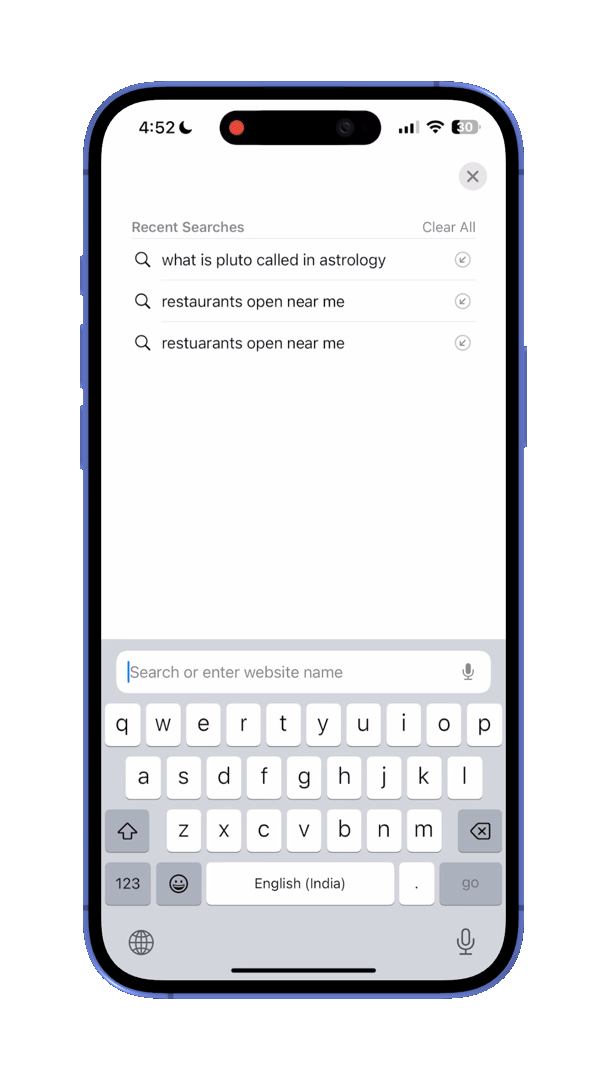
**操作方法:**像平常一样输入网址的前半部分。然后按住键盘上的“.”键,直到弹出一个新窗口,其中显示一系列域名扩展名预设。无需松开手指,只需滑动到所需的拘留地点并松开即可。
此功能也适用于一些第三方键盘,例如 Grammarly。
7. 定制与隐私
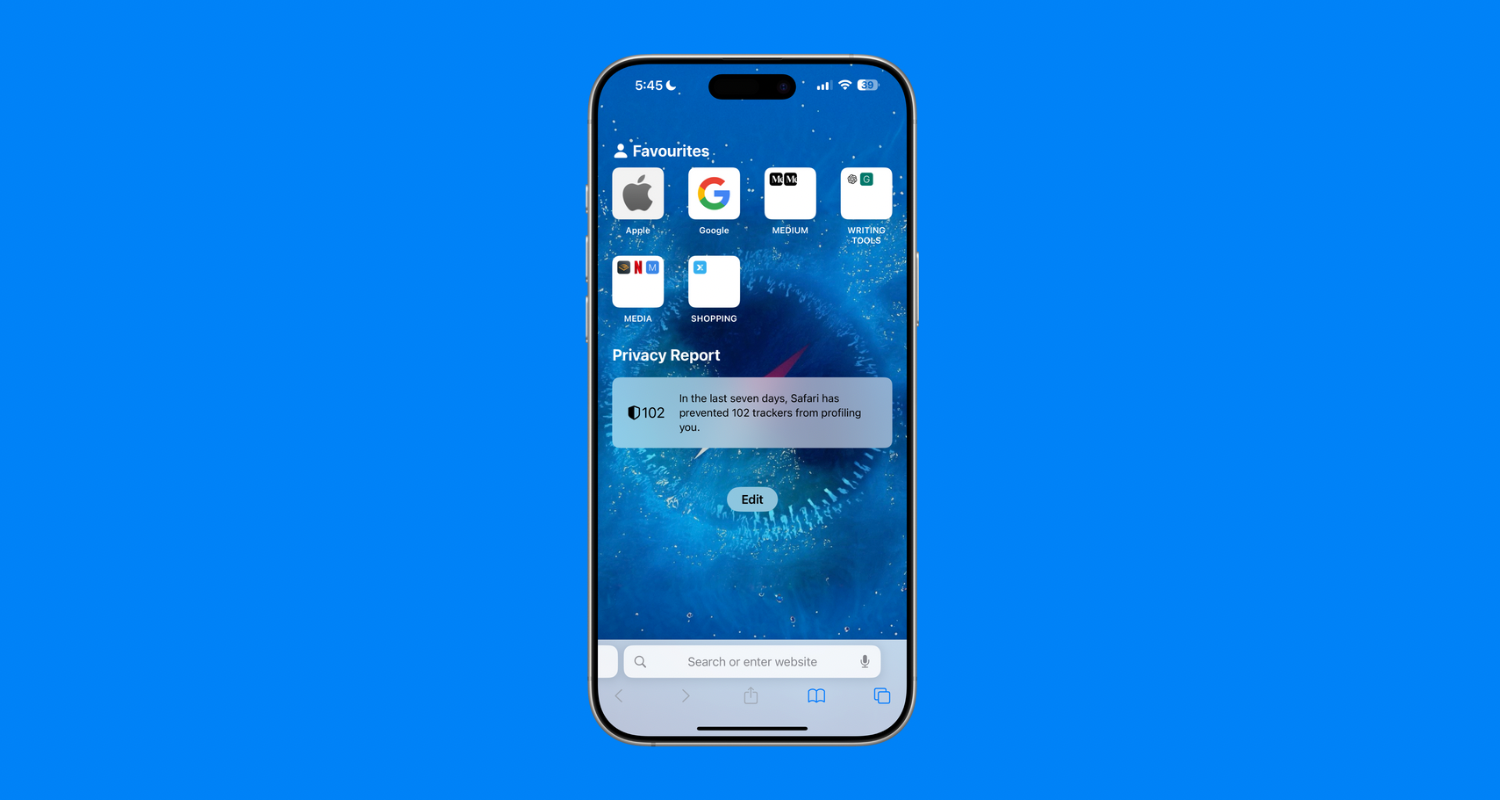
Safari 比任何其他第三方网页浏览器做得更好的另一件事是——它提供了大量的选项来自定义界面,同时仍然保护你的大部分数据隐私。让我向你展示几种方法:
进行基本定制
厌倦了 Safari 的界面?想快速换个风格吗?
iOS 15 及更高版本上的 Safari 浏览器支持自定义壁纸。你可以将单调的壁纸从相机胶卷中更换为你喜欢的壁纸,也可以添加或删除一些元素。
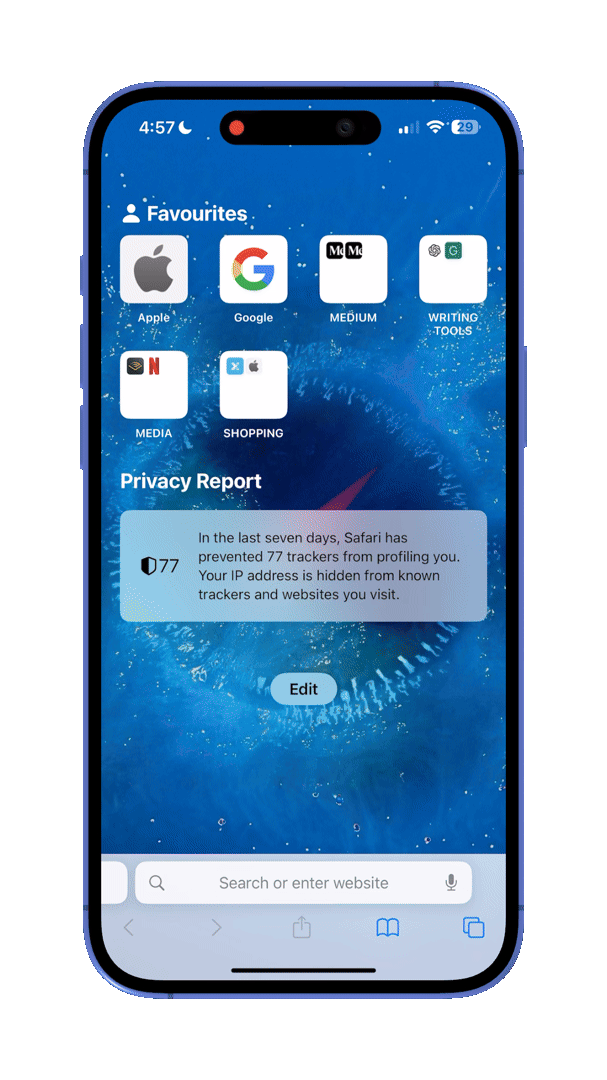
**操作方法:**打开新的开始标签页,点击底部的“编辑”。之后,您可以根据自己的喜好更改壁纸,切换想要展示的元素,并重新排列它们。
恢复经典布局
如果你不喜欢移动版 Safari 浏览器的全新现代化外观,请举手。如果你举手,首先,我无法透过字母看到你;其次,你可以尝试恢复到经典设计。
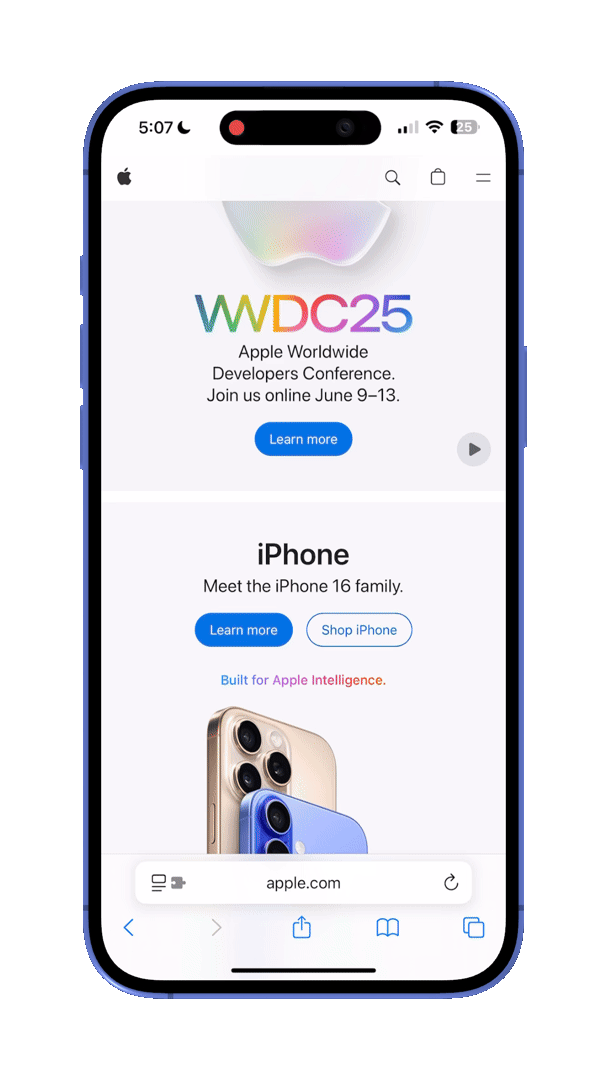
**为此,**请前往“设置”>“应用程序”>“Safari”> 在“标签”部分中选择“单个标签”。
完成后,返回 Safari,您会看到地址栏从顶部移动到底部。
查看隐私报告
如果我告诉你,你所有喜欢的网站都在追踪你,就像凌晨三点潜伏在你窗户下面的恐怖跟踪者一样,你会怎么想?这其中包括社交媒体网站、类似的网站,甚至还有像谷歌这样的热门搜索引擎。
不信你自己看吧。
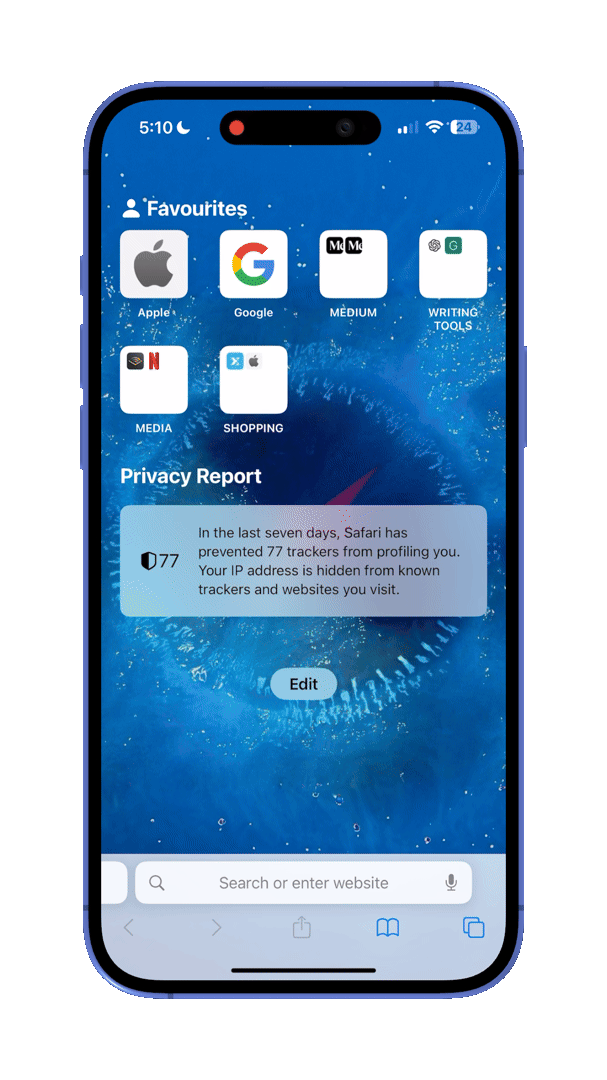
**操作方法:**打开新的开始标签页,点击底部的“编辑”。如果“隐私报告”未默认开启,请启用它。然后返回开始标签页并点击它。
现在,您将获得 Safari 保护您免受的所有跟踪器的详细列表。
锁定私人标签页
现在,我们每个人都会在寂寞的夜晚浏览一些可疑的网站,这样做完全没问题。但问题是——被别人知道了。
值得庆幸的是,Safari 的隐私浏览功能与 Chrome 的隐身模式一样,不会保存历史记录。但即便如此,有人借用你的 iPhone 上网查找信息时,还是很有可能意外看到你所有的隐私浏览标签页。
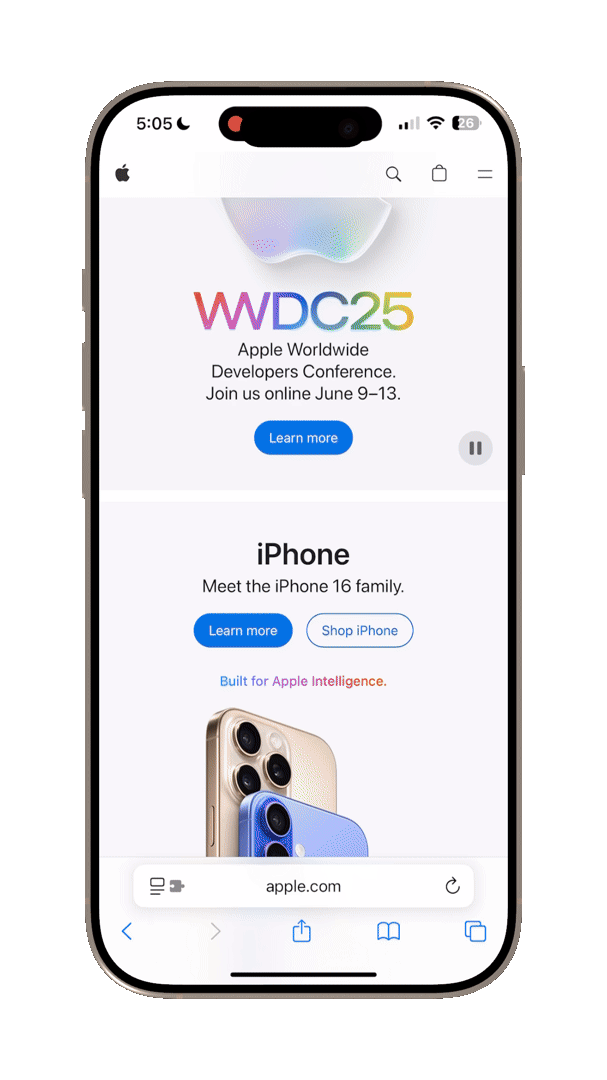
**为此,**请前往“设置”>“应用程序”>“Safari”> 切换到“需要面容 ID 来解锁私人浏览”。
希望这能让你对 Safari 浏览器的看法变得更好。